Як вимкнути чат для зустрічі в Zoom

Дізнайтеся, як вимкнути чат у Zoom або обмежити його використання. Ось корисні кроки для зручного використання Zoom.
Apple Watch використовує кілька піктограм на екрані для позначення різних параметрів і деталей, які мають бути важливими для вас. Оскільки більшість із цих піктограм невеликі за розміром через менший дисплей і не мають жодних міток, здебільшого знайомство з ними може бути важким завданням для нових власників Apple Watch.
Якщо вам цікаво, що таке значок «i» і де він розташований на вашому Apple Watch, наступна публікація допоможе вам зрозуміти все це.
Де знаходиться значок «i» на годиннику Apple?
Піктограма «Інформація» або «I» відображається на годиннику Apple Watch, коли він переведений у режим сполучення, якщо наблизити його до свого iPhone або під час сканування годинника за допомогою останнього. Піктограма відображається всередині кола з маленькою літерою «i» в нижньому правому куті на екрані створення пари.
Окрім того, що значок «i» відображається на дисплеї Apple Watch, ви також можете бачити значок «i» у програмі Watch на своєму iPhone. Цей значок з’явиться, коли ви виберете Apple Watch у програмі Watch, після чого праворуч від вибраної моделі годинника має з’явитися значок «i». Звідси ви можете отримати доступ до додаткових функцій для використання з годинником, як-от «Знайти мій Apple Watch», або від’єднати годинник від iPhone.
Пов’язане: Як отримати сповіщення «Залишено», коли ви забули свій Apple iPhone, годинник або інші пристрої
Що означає значок «i»?
Піктограма «i» — це інструмент для ідентифікації вашого Apple Watch, щоб ви могли з’єднати його з iPhone вручну, якщо автоматичний метод з’єднання не працює. Ця піктограма з’явиться, лише якщо ви не під’єднали годинник до iPhone, і торкнувшись її, ви побачите 6-значний унікальний код, який дозволить вам вручну з’єднати ваш iPhone і годинник.
Якщо ви не бачите піктограму i в нижньому правому куті екрана годинника, то хвилюватися нема про що. Відсутність значка «i», ймовірно, означає, що Apple Watch все ще підключено до вашого iPhone, і якщо ви використовуєте обидва ці пристрої, нема про що турбуватися.
Як використовувати піктограму «i» на Apple Watch
Піктограма «i» в основному використовується для з’єднання або роз’єднання Apple Watch з iPhone. Ви можете використовувати цей значок, щоб виконати будь-яке з них, виконавши наведені нижче дії.
Спосіб №1: щоб від’єднати годинник від iPhone
Оскільки піктограма i здебільшого використовується, щоб контролювати, чи під’єднано ваш Apple Watch до вашого iPhone, один із способів її використання — роз’єднати два пристрої один від одного. Роз’єднання є обов’язковим кроком, який необхідно виконати на Apple Watch, якщо ви збираєтеся продати або віддати його комусь. Ваш Apple Watch залишатиметься підключеним до вашого iPhone навіть після скидання до заводських налаштувань, доки його не буде відключено вручну.
Щоб від’єднати Apple Watch від iPhone, відкрийте програму «Параметри» на Apple Watch, натиснувши цифрову заводну головку.
Коли відкриється екран налаштувань, виберіть Загальні .
На наступному екрані натисніть Скинути .
Тепер виберіть Видалити весь вміст і налаштування , щоб скинути заводські налаштування.
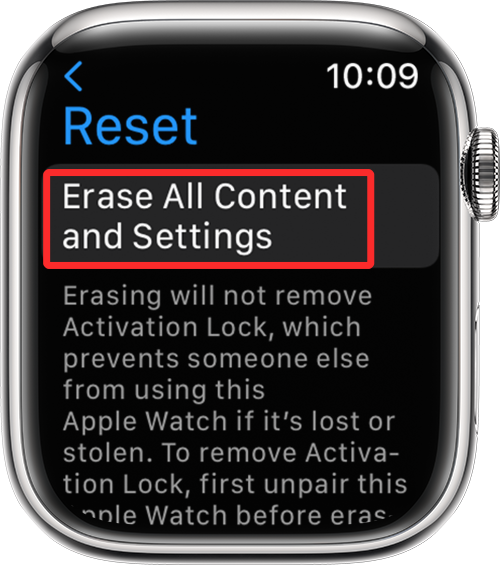
На своєму iPhone відкрийте програму Watch і виберіть вкладку My Watch .
На наступному екрані виберіть годинник, який потрібно роз’єднати.
Коли екран цього годинника завантажиться, торкніться піктограми i поруч із вибраним пристроєм.
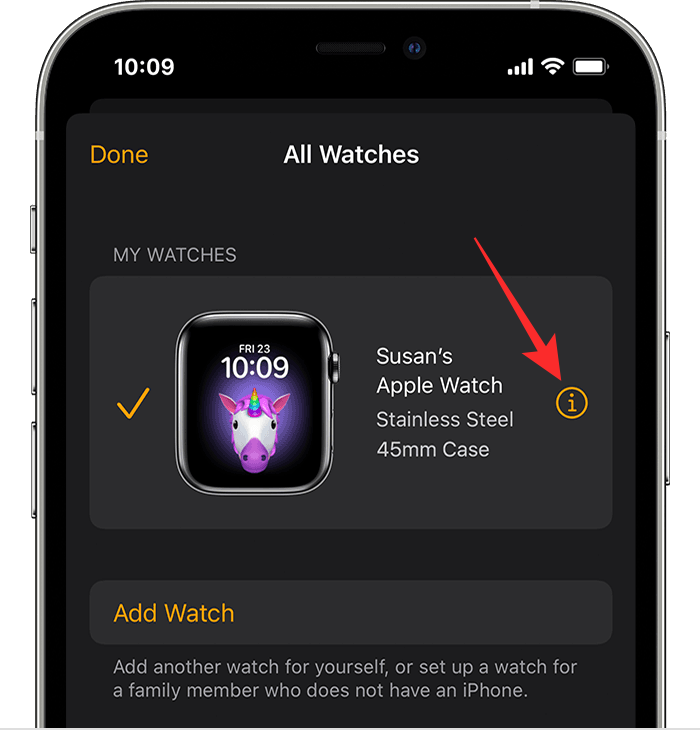
Тепер натисніть Unpair Apple Watch , щоб відключити годинник від iPhone.
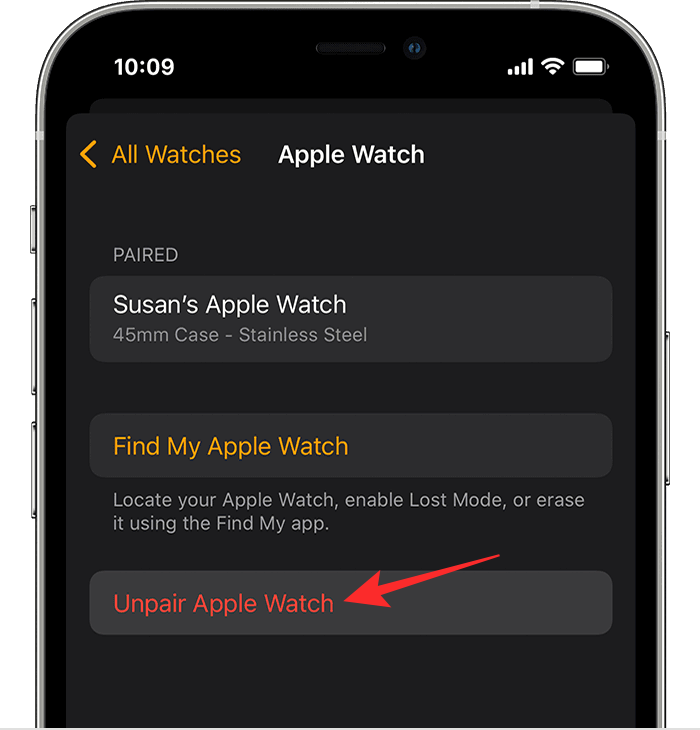
Спосіб №2: повторне підключення годинника до iPhone
Піктограма «i» також корисна, коли ви хочете з’єднати Apple Watch з iPhone. Коли ви вперше налаштовуєте Apple Watch або виконуєте скидання до заводських налаштувань, ви перейдете на екран налаштування. Дотримуйтеся вказівок на екрані, поки не потрапите на екран «Почати з’єднання». Тут натисніть «Почати з’єднання» .
На своєму iPhone відкрийте програму Watch і відкрийте екран сканера. На екрані сканера натисніть «Паірувати вручну» .
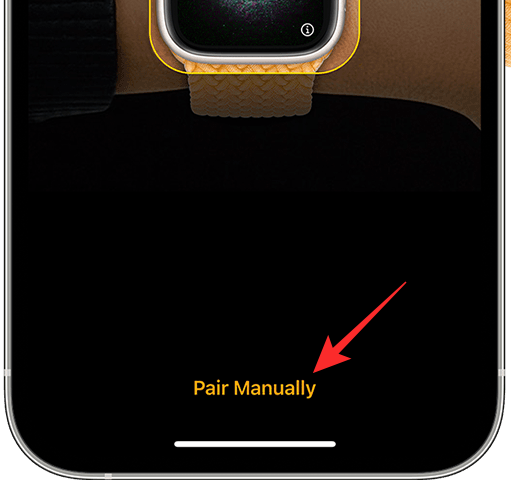
Тут значок «i» стає важливим. На Apple Watch торкніться піктограми i , яка з’явиться в нижньому правому куті екрана.
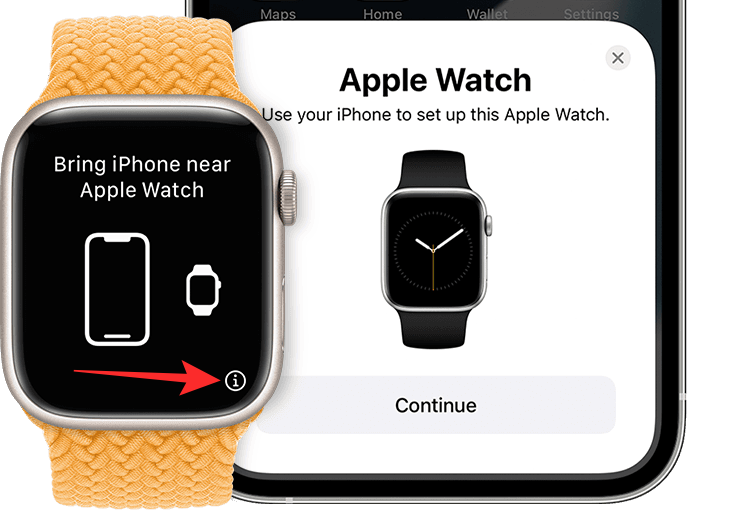
На екрані годинника з’явиться 6-значний унікальний ідентифікаційний код. Введіть цей код на своєму iPhone, щоб з’єднати його з годинником.
Тепер ваш iPhone і Apple Watch буде підключено.
Це все, що вам потрібно знати про значок «i» на Apple Watch.
ПОВ'ЯЗАНІ
Дізнайтеся, як вимкнути чат у Zoom або обмежити його використання. Ось корисні кроки для зручного використання Zoom.
Дізнайтеся, як видалити непотрібні сповіщення Facebook та налаштувати систему сповіщень, щоб отримувати лише важливі повідомлення.
Досліджуємо причини нерегулярної доставки повідомлень на Facebook та пропонуємо рішення, щоб уникнути цієї проблеми.
Дізнайтеся, як скасувати та видалити повідомлення у Facebook Messenger на різних пристроях. Включає корисні поради для безпеки та конфіденційності.
На жаль, пісочниця Minecraft від Mojang відома проблемами з пошкодженими світами. Прочитайте наш посібник, щоб дізнатися, як відновити ваш світ та уникнути втрати прогресу.
Щоб знайти приховані чати Microsoft Teams, дотримуйтесь простих порад, щоб повернути їх у видимість і вести ефективну комунікацію.
Вам важко підключити свою консоль PS5 до певної мережі Wi-Fi або Ethernet? Ваша PS5 підключена до мережі, але не має доступу до Інтернету.
Вчасно надсилайте нагадування команді, плануючи свої повідомлення Slack, дотримуючись цих простих кроків на Android і deskrop. Тут ви знайдете корисні поради та кроки щодо планування повідомлень на Slack.
Telegram вважається одним із найкращих безкоштовних додатків для обміну повідомленнями з кількох причин, зокрема надсилаючи високоякісні фотографії та відео без стиснення.
Дізнайтеся, як вирішити проблему, коли Google Meet не показує вашу презентацію. Огляд причин та способів усунення несправностей.








